如何快速删除 Excel 中的空白列/空行/含空值数据?

Ragic 是一个可以无缝集成 Excel 的云数据库平台(你可以随时将你的 Excel 数据汇入成为 Ragic 表单,让原本不易在线实时同步的 Excel 马上变成可以随时用 APP 查找的数据;或者将一批 Ragic 数据汇出成 Excel 檔,以便给习惯 Excel 的人查阅使用)。
因此,我们的客服团队经在给客户表单设计建议或协助客户排除障碍时,常常得跟 Excel 打打交道,也累积了一些 Excel 常见问题和疑难杂症处理的小技巧。上次跟大家分享了Excel 檔原本的英文 A,B,C 栏变成数字 1,2,3的原因和处理方法,这次来聊聊另一个常见需求:“如何删除 Excel 的空白列”?
有时可能因为某些特殊因素、历史共业(?),导致你的 Excel 里包含大量并不需要的空白数据(空行),类似下面这样:
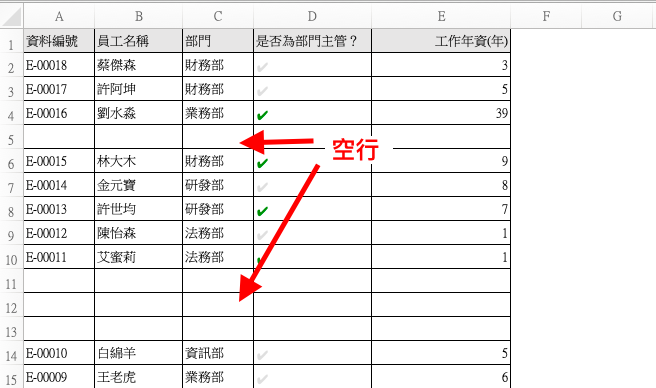
虽然有空列数据在 Excel 上不一定会造成问题,但在数据整理上有时候会让人混淆、没办法看清楚情形。当客户要将 Excel 文件汇入 Ragic 时,我们也建议不要让数据中含有空白列,以免生成无意义的数据。(目前 Ragic 会自动跳过所有完全空白的列,不予汇入)
但要怎么要才能快速省事的把空白列处理掉呢?其实很简单,只要用 Excel “选取空白数据”的快速功能,自动把这些空列标记出来/选出来,再删除就可以了。
简单三步骤如下:
(一)用鼠标选取要处理的范围
先选取要处理的数据范围,例如这样:
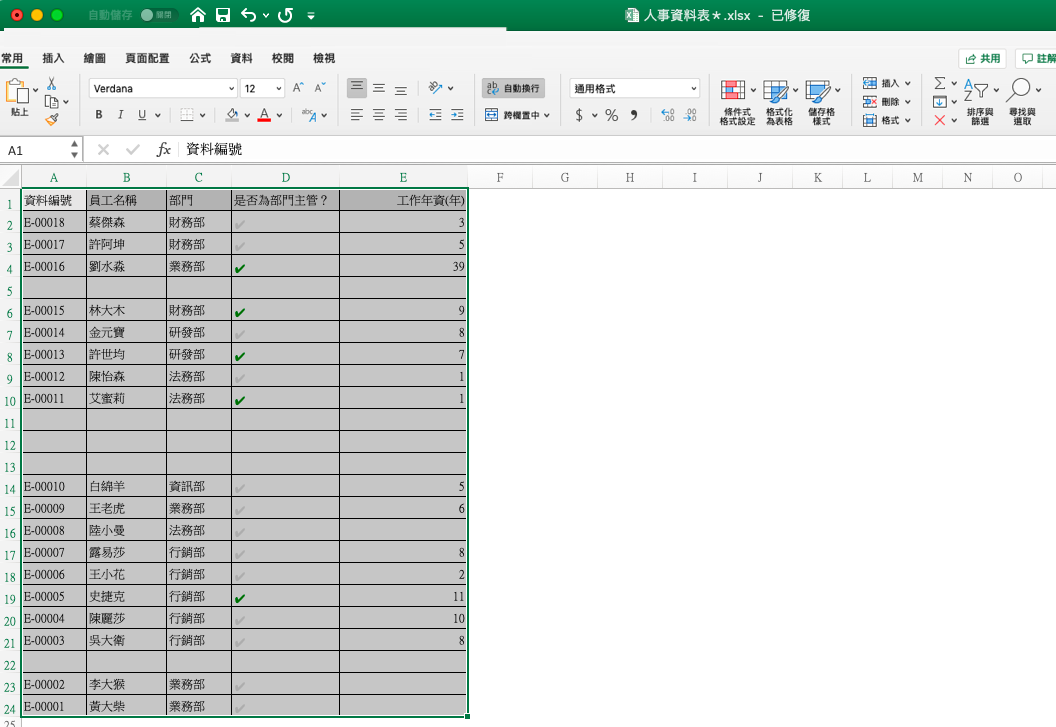
(二)“常用”标签找右上角“查找与选取”>“特殊目标”>“空格”
① 选取“常用”标签 ,② 在工具条右上角“查找与选取”的地方点一下,③ 选“特殊目标”,④ 接着在退出的窗口选“空格”
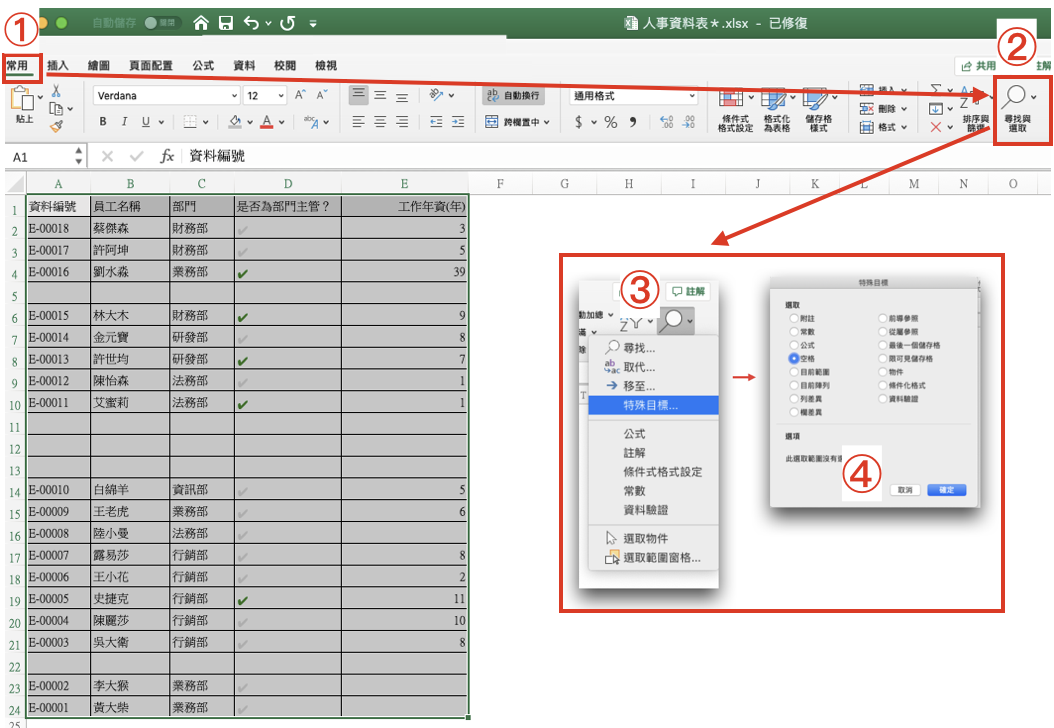
这样 Excel 就会帮你选取空列数据了,会显示以下画面(空列都被选取):
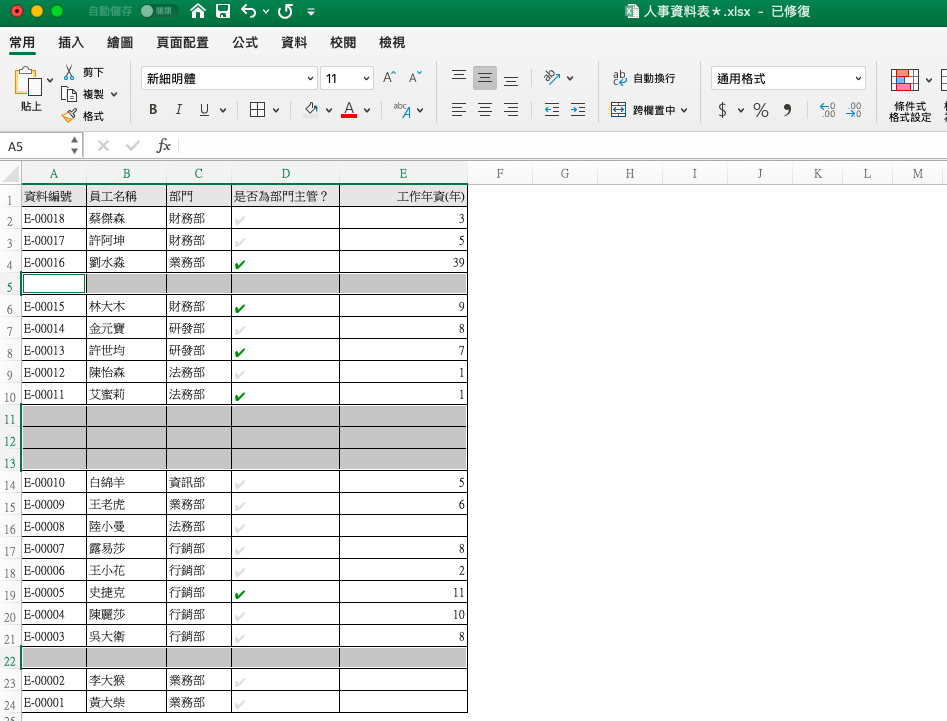
(三)“常用”>“删除”>“删除工作表横列”
接着只要删除这些选取的数据即可,到 ① “常用”> ② “删除”,③ 选“删除工作表横列”即可。
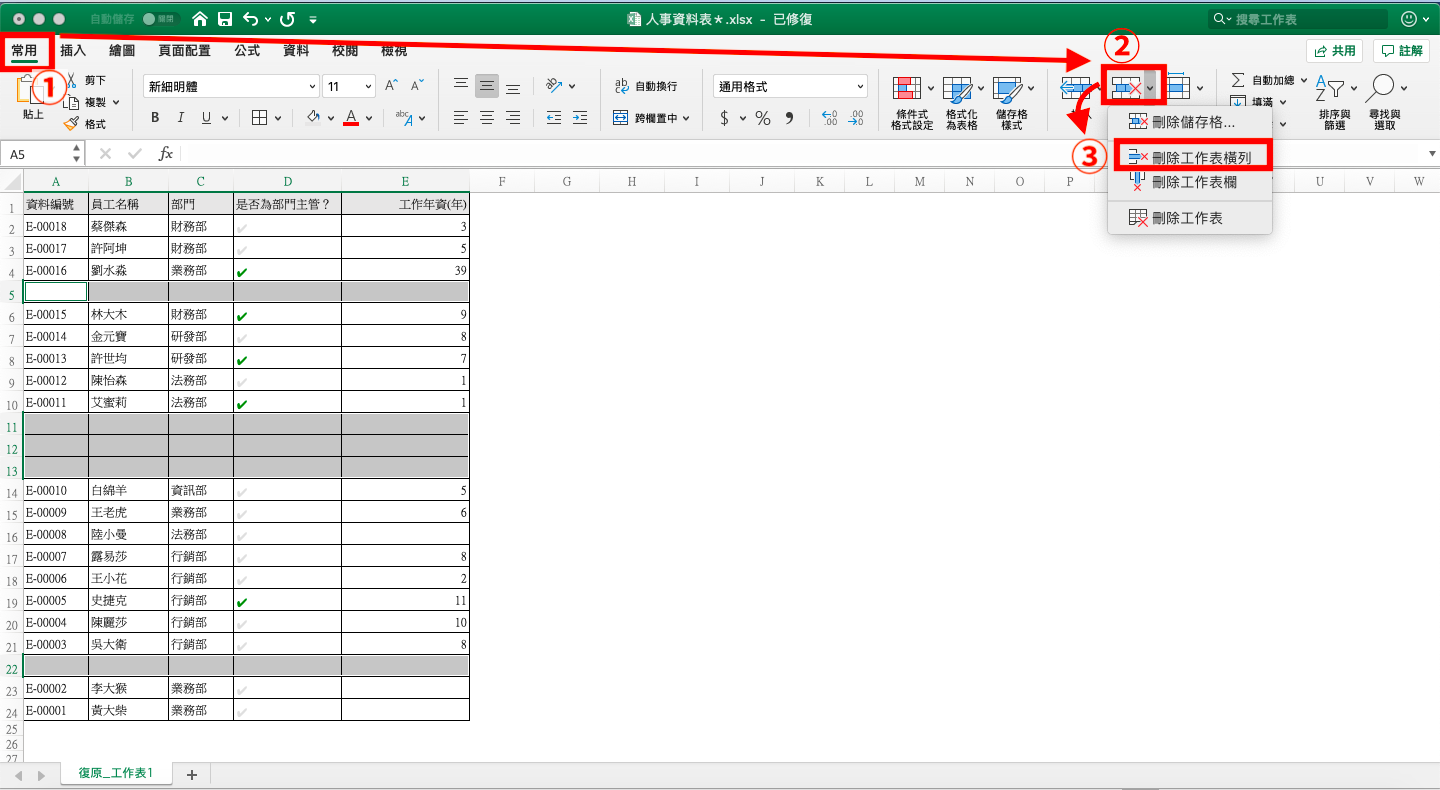
扩展教学:如果你希望精确比对“某几栏为空”时才标记并删除...
如同前面所说,上面教学的方法主要是“标记空值字段”进而“删除空值字段所在的那一行”,如果表格里包含大量纯空白行、有数据的每个字段都有填值的话,很好用,但有时候实际使用情境并不如此简单。
举例来说,可能有些订单数据的字段是“可填可不填”的,例如“订单备注”字段,此时,这样的字段留空,并不代表这笔订单是重复下的,不该删除。
又例如下图,假设我的“学生数据表”已经预先创建并填好“编号”等字段,只有填入“学生姓名”、“性别”两个字段的数据,才是真正有效的数据,此时我需要筛选掉、删掉的空数据就会是“学生姓名和性别两个字段都是空值的数据”,而不是全空的、也不是学生姓名有填值、性别留空的数据。
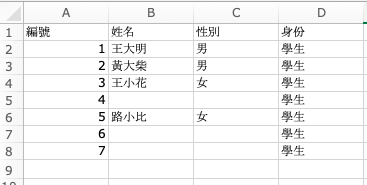
这时候,建议另外创建一个“辅助判断字段”,用 Excel 的字符串公式把要比对的几栏信息串在一起放在“辅助判断字段”中,然后利用 Excel “条件式格式”的功能将空白列标记出来删除。步骤如下:
① 新增辅助判断字段,套用字符串公式获取值
以上图的学生数据为例,我可以新增一个名叫“辅助判断”的字段,为了之后的方便我把这个字段创建在第一栏。
这个辅助判断字段我套用 Excel 的“字符串公式”,要把“学生姓名”、“性别”这两个我想要判断的字段串起来的话,我的 A2 字段公式要这样写:=C2&D2 并将公式拉到 A 栏的其他列。此时如果“学生姓名”、“性别”这两个字段都是空值的话,“辅助判断”字段也会是空格。
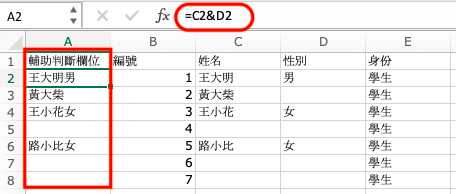
② 利用工具条 > 常用 > “条件式格式”来标记出“辅助判断”字段空值(特定条件空行)
这里利用工具条 > 常用 > 条件式格式来标记数据,步骤为:首先把 A 栏选取起来,接着到 常用 >“条件式格式设置”中选“醒目提示单元格规则”>“其他规则”,规则选择“空格”并单击确定:
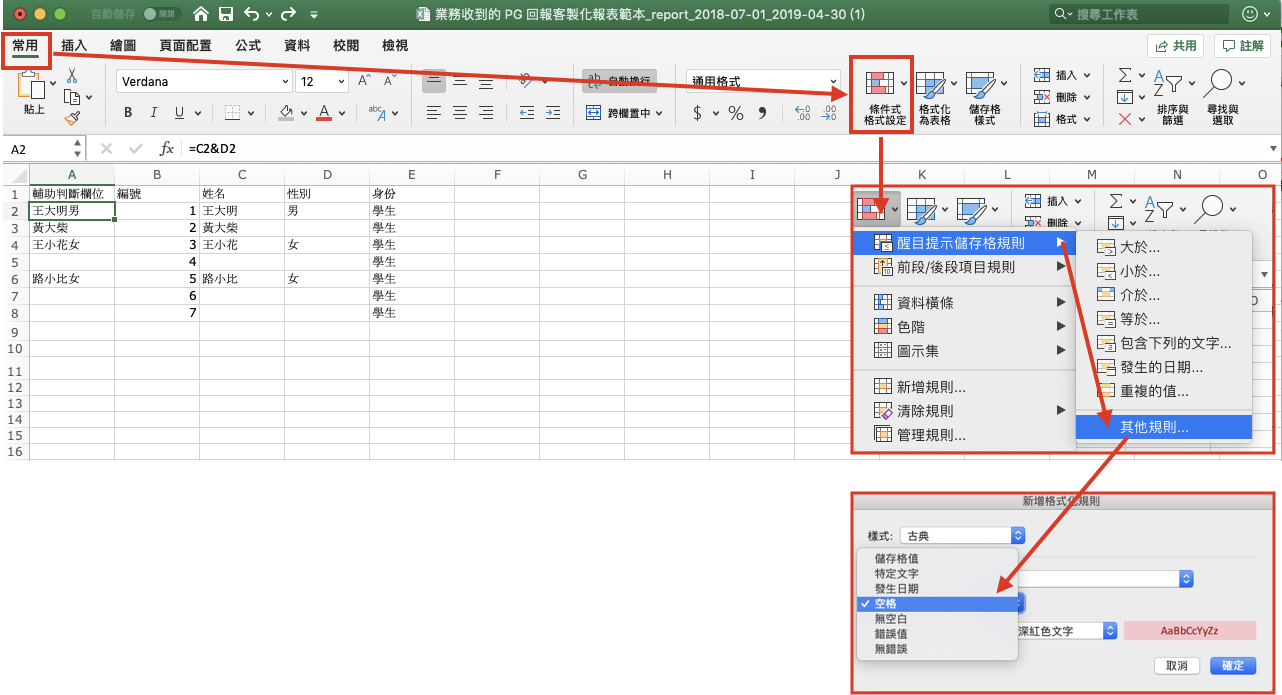
“辅助判断”字段空值数据,也就是我们要的数据就被标记出来了。
③ 删除标记的数据
将标记出来的数据删除即可。



